wordpressで記事を作成していて画像を挿入したら画像がぼやけてる!
何故だろう?と調べてみたらサクッと解決できちゃいました♪
ポイントは【フルサイズ】だよ♪

wordpressの画像がぼやける理由
wordpressで保存した画像がぼやける理由。
人によって様々あるでしょうけども、私の例を使って説明していきますね😊
私のブログを見てください。
例えばこの記事 https://trend365.design/coffee-benefits
今はフルサイズに訂正したので画像は鮮明になっています。
前は、こんな感じでした。

かなり画像がぼやけてしまっています💦
調べたら、ぼやけてしまった原因が判明しました。
それは、
私が勝手に画像の大きさを適当に変えてしまっていたから!
画像のぼやけを解決する方法は!
画像を挿入したらフルサイズのまま変更しないこと!
私はwordpress編集をブロックエディタでおこなっていますので、それで説明します。
画像を記事の中に挿入させる場合、

右端の「ブロックを追加」をクリックして保存した画像をアップロードして挿入しています。
毎回画像が大きいなと思って適当に縮小していたんです💦
私なりの理由があって、
記事毎に画像が大きいと容量が重くなってブログの動きが遅くなってくるのが不安だったから😢
それが間違いでした(笑)
解決方法は、
画像を挿入完了したらフルサイズのまま大きさを変更しない!
これで、画像のぼやけが解消してはっきりと映し出されるようになりました🙌
フルサイズに画像を戻す方法
➊ ぼやけた画像をクリックしてください。
➋ 右側に設定があります。「投稿」「ブロック」って一番上にありますよね?
「ブロック」をクリックしましょう。
下記の画像が出てきますのでスクロール!
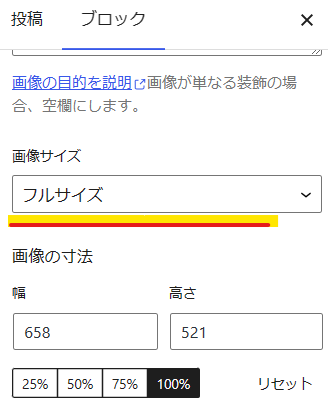
➌ 上記画像に「画像サイズ」がありますよね?そこをクリック。
・サムネイル
・フルサイズ
・会話風アイコン
と選択肢があります。
サムネイルを選択してください。(会話風アイコンでもOK)
すると、画像が小さくなります。
次は「フルサイズ」を選択しましょう。
画像が画面いっぱいに大きくなっているはずです。これがフルサイズ!
➍ 完了したら記事を保存して完成です!あなたのサイトを確認してみてください。
画像のぼやけが無くなり鮮明になっていると思います😊
例を出しておきますね!
フルサイズ変更前の画像

フルサイズ変更後の画像

いかがですか?全然違いますよね!
文字のぼやけもコーヒーカップのぼやけも無くなり鮮明になりました🙌
おすすめ関連記事

【wordpressの引用で文章が反映されない!解決方法は?】
記事作成で他サイトから文章を引用する場合があります。
『引用ブロックに貼り付けるとき、
文章をコピーして貼り付けても文章が反映されないで困っていませんか』
文章が引用できない理由は2つありました!
まとめ
wordpressに保存した画像のぼやけを解消する方法についてまとめてみました。
勝手に変更するのはやっぱ失敗のもとですね💦
失敗しながらひとつひとつ上達の階段を上っていく。私のような凡人はそれしかありません(笑)
それが面白かったりするんですけどね😊
あなたの疑問が解決できたら嬉しいです。

